Gambar dalam Gambar (PIP) adalah mode multi-jendela yang sangat berguna untuk menonton video. Pengguna dapat menjelajahi atau menggunakan konten Aplikasi lain sambil menonton film di Jendela mengambang yang lebih kecil.
Oleh karena itu, jika Anda menikmati menonton video sambil berkonsentrasi pada tugas lain di latar depan, mode Gambar dalam Gambar akan sangat membantu Anda. Ini menghilangkan kebutuhan akan layar terbagi. Jadi, dalam artikel ini, Anda akan belajar caranya jalankan aplikasi apa pun dalam mode gambar-dalam-gambar di Windows 11/10 .

ubah bin menjadi iso online
Cara menggunakan Gambar dalam Gambar di Windows 11/10
Diberikan di bawah ini adalah lima cara yang dapat Anda gunakan untuk menonton video dalam mode Gambar dalam Gambar di PC Windows Anda:
- Aplikasi Film & TV
- Pemutar Media VLC
- Google Chrome
- Microsoft Edge dan Mozilla Firefox
1] Aplikasi Film & TV
Di PC Windows Anda, Anda dapat menggunakan Aplikasi Film & TV untuk memutar video dalam Gambar dalam Gambar menggunakan mode mini. Mari kita lihat bagaimana melakukannya:
- Buka video yang ingin diputar dalam tampilan mini menggunakan aplikasi Film & TV. Anda dapat mengeklik kanan video dari folder tujuannya dan memilih Buka dengan > Film & TV .
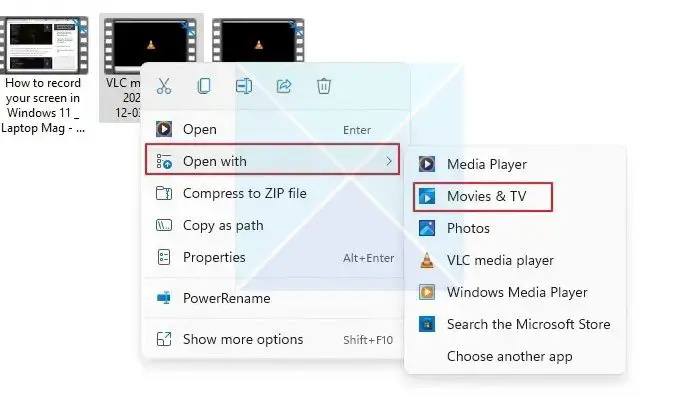
- Temukan Mainkan dalam ikon tampilan mini di bagian bawah aplikasi Film & TV, dan klik.
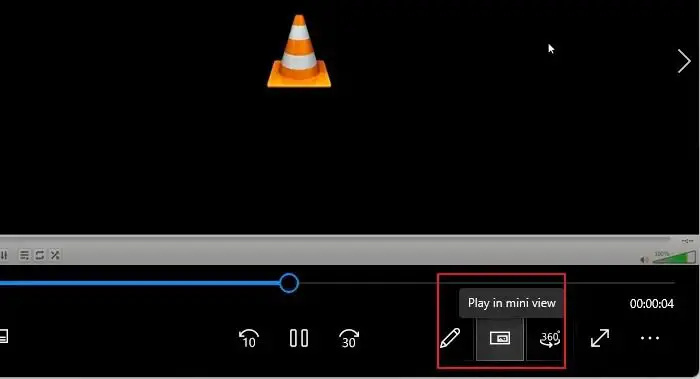
- Video akan dikurangi menjadi tampilan mini dan tetap berada di sudut layar PC Anda atau ke mana pun Anda menyeretnya, dan Anda dapat bekerja sambil menonton video dalam tampilan mini.
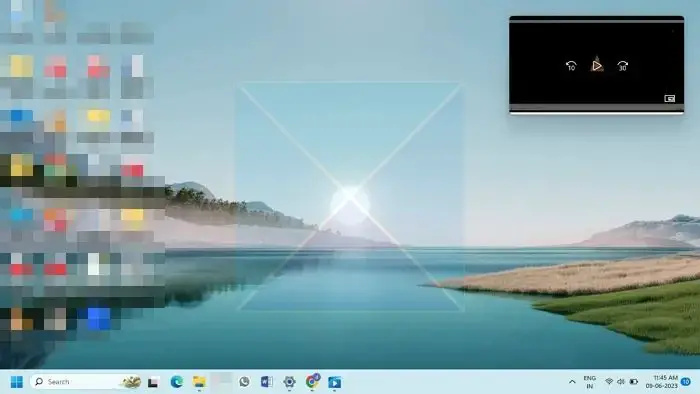
2] Pemutar Media VLC
Sedangkan versi Windows Pemutar media VLC tidak secara langsung mendukung mode gambar-dalam-gambar, ada beberapa pengaturan yang dapat Anda ubah agar memiliki efek yang sama seperti mode PiP jika Anda menjalankannya di PC Windows. Metode di bawah ini akan menunjukkan cara menggunakan Gambar VLC Windows dalam mode Gambar pada PC Windows 11:
- Buka video yang Anda inginkan dalam mode PiP menggunakan VLC Media Player. Selanjutnya, klik Melihat tab dan aktifkan Selalu di atas pilihan. Ini akan secara konstan mengatur VLC di atas semua jendela terbuka lainnya, menghasilkan hasil yang sama seperti mode gambar-dalam-gambar.
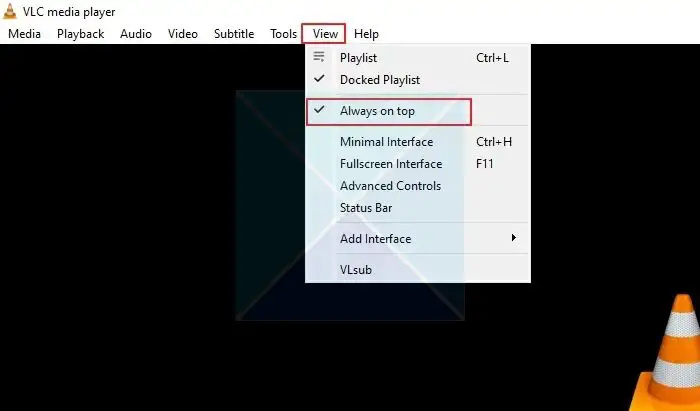
- Untuk meminimalkan komponen pemutar VLC, klik Peralatan tab dan pilih Preferensi dari menu.
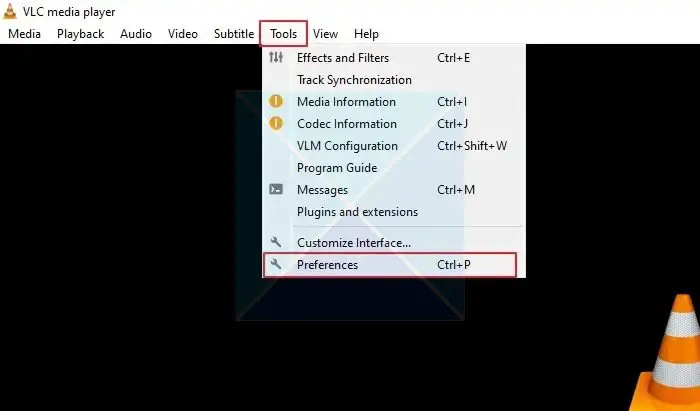
- Di jendela Simple Preferences, klik pada Antarmuka tab dan hapus centang Integrasikan video dalam antarmuka pilihan. Selanjutnya, klik Menyimpan .
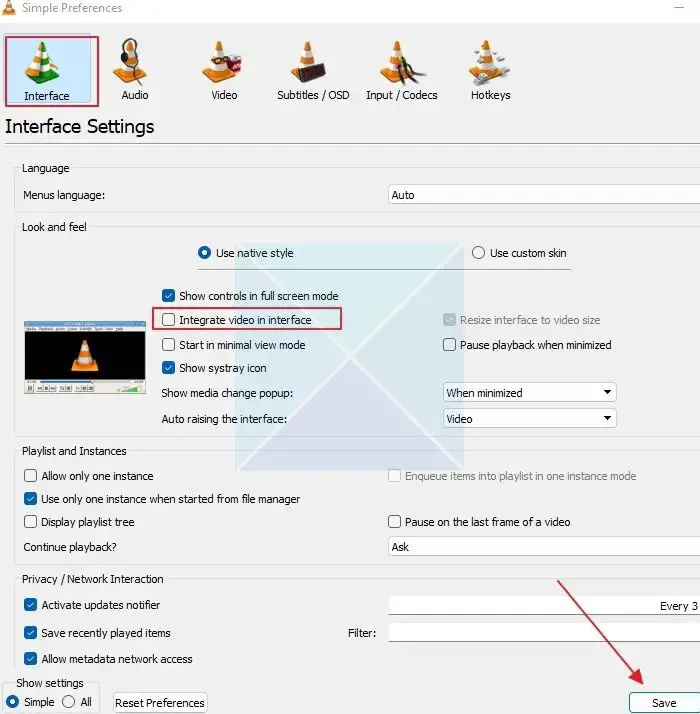
Agar perubahan diterapkan, tutup dan buka kembali VLC Media Player. Video akan diputar dalam mode Gambar dalam Gambar. Anda harus mengaktifkan Selalu di atas pilihan dari Melihat tab setiap kali Anda membuka kembali VLC Media Player. Sekarang, Anda dapat mengubah ukuran pemutar VLC ke ukuran apa pun dan memindahkannya ke mana pun Anda suka di layar.
nilai mana yang menentukan jumlah upaya masuk tidak valid yang memicu penguncian akun?
Tip : Untuk menghapus batas jendela di VLC, buka Alat > Preferensi > Video dan hapus centang opsi dekorasi Windows. Dengan melakukan ini, pemutar VLC akan menjadi tanpa bingkai dan kehilangan batasnya.
3] Google Chrome
Anda dapat menggunakan mode Gambar dalam Gambar di Chrome dengan menyiapkan Ekstensi. Anda dapat menggunakan ekstensi untuk melihat video di situs web mana pun di jendela apung.
- Mari kita mulai dengan menambahkan Picture-in-Picture Ekstensi Chrome oleh Google ke daftar ekstensi Chrome Anda. Klik pada Tambahkan ke Chrome tombol di sebelahnya dan klik pada Tambahkan ekstensi tombol di jendela pop-up.
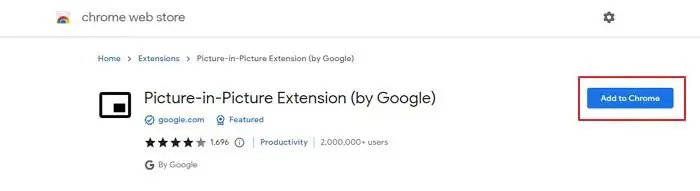
- Situs web dengan video dari Facebook dan YouTube, Netflix, dll., Kompatibel dengan ekstensi. Dengan demikian, ini dapat berfungsi di hampir semua situs web.
- Sekarang, putar video yang Anda inginkan dari situs web. Sekarang, gunakan kombinasi tombol ini Alt + P untuk meluncurkan Gambar dalam Gambar di Chrome di PC Windows Anda.
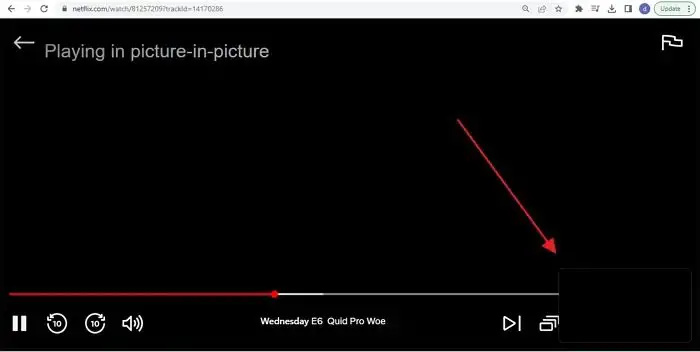
- Anda juga dapat mengaktifkan PiP dengan mengklik ikon ekstensi Picture-in-Picture. Saat dinyalakan, video utama akan menjadi hitam, dan jendela mengambang kecil akan mulai diputar di salah satu sudut layar PC Anda. Selain itu, Anda dapat mengubah ukuran dan posisi jendela pemutar mini sesuai dengan preferensi Anda.
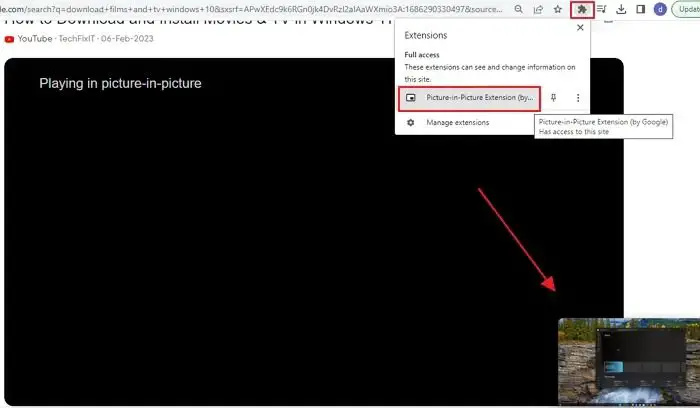
Catatan : ekstensi Gambar dalam Gambar hanya menangani satu video dalam satu waktu. Jika video sudah diputar di floating window, video lain tidak dapat diputar secara bersamaan dalam mode PiP. Namun, itu akan menggantikan video pertama jika Anda mencoba memutar yang lain.
4] Microsoft Edge dan Mozilla Firefox
Anda juga dapat menggunakan mode Gambar dalam Gambar baik di Firefox maupun Microsft Edge karena keduanya dibangun di dalam browser sehingga memudahkan Anda untuk mengalami dan melakukan banyak tugas. Baca panduan kami di:
xbox one game dvr pengaturan kualitas
- Cara mengaktifkan PIP di Microsoft Edge
- Cara mengaktifkan PIP di Firefox
Jadi, ini adalah teknik untuk mengaktifkan Gambar Windows dalam mode Gambar. Anda dapat menggunakan aplikasi Film & TV Windows 11 untuk file media yang disimpan secara lokal. Untuk memutar video di situs web seperti YouTube, Facebook, Netflix, Prime Video, dll., Anda dapat menggunakan ekstensi Gambar dalam Gambar di Google Chrome.
Bagaimana cara melakukan gambar-dalam-gambar di YouTube di PC?
Youtube memungkinkan siapa saja untuk beralih ke pemutar mini dengan mengeklik ikon di setiap pemutar YouTube. Yang perlu Anda lakukan hanyalah membuka video Youtube dan mengklik salah satu ikon PIP. Saat Anda melakukannya, pemutar muncul di kanan bawah, dan browser kembali ke beranda.
Apakah ada Picture-in-Picture di PC?
Meskipun tidak ada mode PIP di PC, aplikasi, dan browser, izinkan video diputar dalam mode Gambar-dalam-Gambar. Cari ikon PIP pada pemutar setelah Anda mulai memainkannya, dan Anda akan melihat cara memainkannya di pemutar mini.















